
はじめに
ずっと欲しかったドライブレコーダーを購入した話。第4話。
過去記事はこちら。
今回は COMTEC の ZDR026 の動画をみてみます。
※ 画像はモザイク処理しています。
実際の画質などは、YouTubeなどに公開されているものなどが参考になるかもです。
前回、ビューワソフトを準備したところでした。
早速画面を開きます。
デフォルトの画面がこちら

ソフトを立ち上げると、こんな画面が出てきます。
ファイルを開く
上の画面の左下にあるこのタブ。

一番右のファイルを選択すると、「ファイル」か「フォルダ」を開く選択ができます。
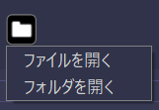
「ファイルを開く」と、選択したファイルが一個表示されます。
「フォルダを開く」と、選択したフォルダ内のデータが、
下のように右の枠に表示されます。

これは常時録画の画像で、エンジンをかけた時から連続して録画されているもの。
データがいっぱいになると上書きされていきます。
これは交差点で曲がる時の画像ですが…
信号機が青ということはしっかり確認できます (動画だとチカチカ点滅して見えます)。

これは少し遠方の信号機ですが…表示は分かります。

対向車が来ていること。
横断歩道には人がいないこと。
横断歩道のちょっと向こうに自転車が待機していること。
…などの状況も確認できます。
また、GPS搭載なら、およその速度表示も可能。
この時はドライブレコーダー上の速度計は2km/hを表示していました。

衝撃を受けた時の画像では

衝撃を検出したタイミングと、前後・左右・上下の加速度がグラフで表示されます。
音も記録されています。
例えば窓の外から何か話しかけられた時は、その声も記録されていました。
(誘導されて、「もう少し前まで来てー」と言われた時の声とか。)
運転中に一人で気分よく歌っている声なんかも当然記録されているので、
誰かに見られたら、かなり恥ずかしい (笑)。
ナンバープレート
画質の設定や、撮影時の状況にもよりますが、、
初期設定 (Full HD 1920×1080、高画質、画像補正なし) の場合。
例えば前方に停車している車のナンバープレートはきちんと読めます。

ただ、少し離れると厳しい…。

位置情報と時間も記録される
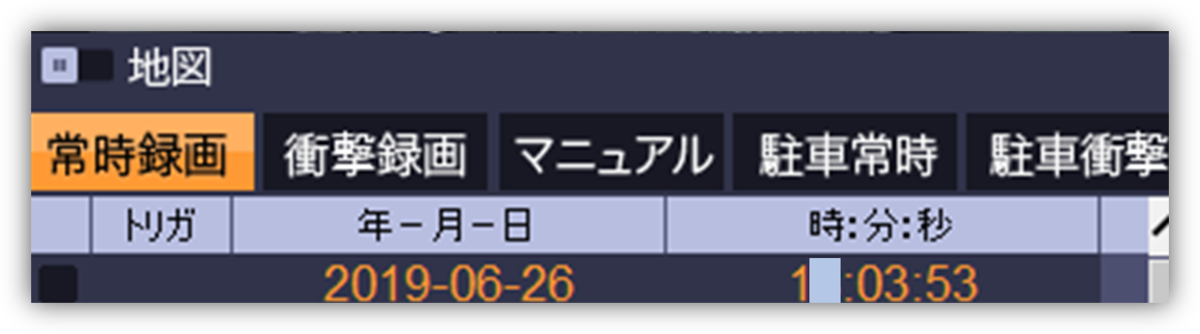
GPSを搭載している場合は、地図表示でどこを走行していたかも確認できます。
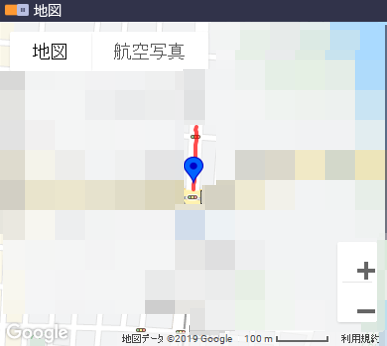
▲ 撮影区間が赤字で表示されます。地図はGoogleマップ。
後方カメラの画像
後方カメラの画像は、このソフトでは右上に表示されます。
これは切り替えて大きい画面表示にすることも可能。
後方カメラの画像は、このように記録されていますが、、

反転して表示することもできます。

最後に
ということで、ドライブレコーダーを購入した話シリーズでした。
初期設定でもすぐに使えるように設定してあるので、
私のような面倒臭がり屋でも必要最低限の情報は収集できることが分かりました。
今回紹介していませんが、後続車接近のお知らせ設定や、先行車発信のお知らせ設定、
駐車監視モードの設定 (専用の配線必要) なんかもできるので、
その辺りも気が向いたら試してみようと思います。
とりあえず今回は、
きちんと録画されていることを確認することが出来てよかったです。(*´▽`*)
ではこのへんで。(*'▽')/
おまけ
COMTEC の ZDR015。前後カメラの人気商品。
ZDR026が発売される前は、これを買おうと思っていました。
今回購入したもの。
記事内で紹介した配線コード






